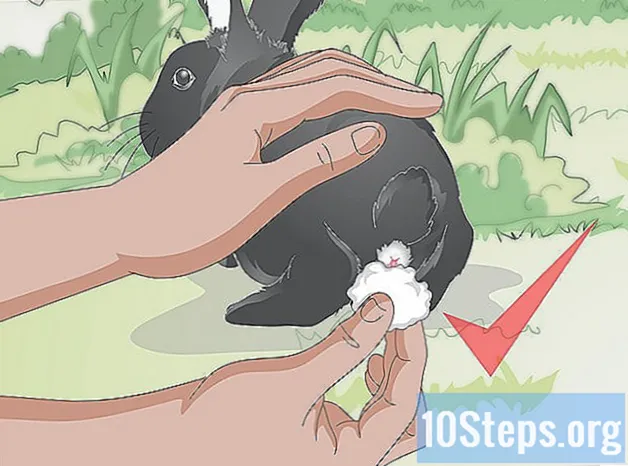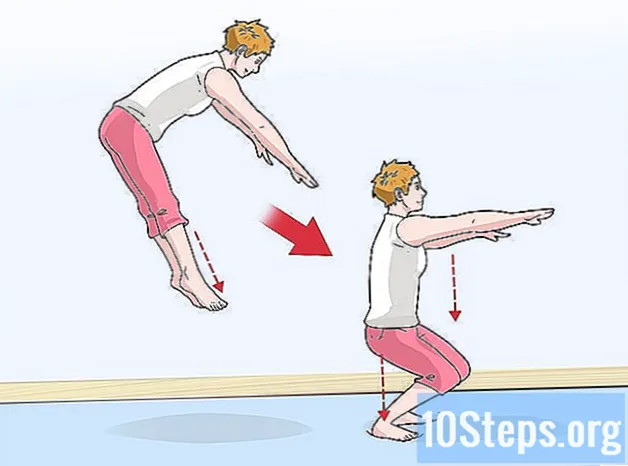Autor:
Mike Robinson
Erstelldatum:
7 September 2021
Aktualisierungsdatum:
8 Kann 2024
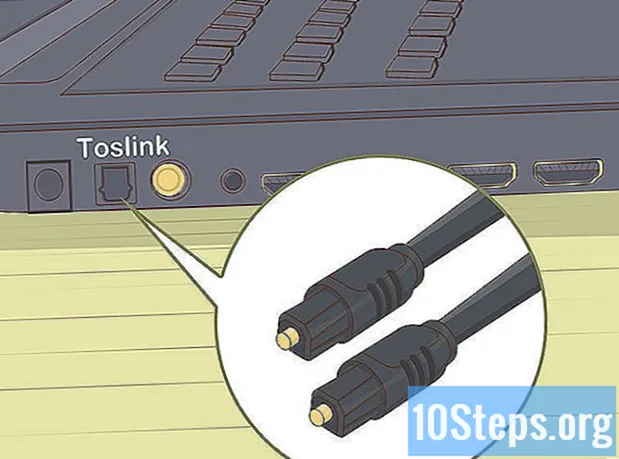
Inhalt
In diesem Artikel erfahren Sie, wie Sie eine Soundbar (einen barförmigen Lautsprecher) an einen Windows-Computer anschließen.
Schritte
Methode 1 von 3: Verwenden von Bluetooth (Wireless)
Schalten Sie die Soundbar ein.
- Wenn das Gerät auf Batterien basiert, legen Sie diese ein und drücken Sie den Netzschalter.
- Wenn für die Soundbar eine Stromquelle erforderlich ist, stecken Sie das Netzkabel in eine Steckdose oder Steckdosenleiste und drücken Sie den Netzschalter.
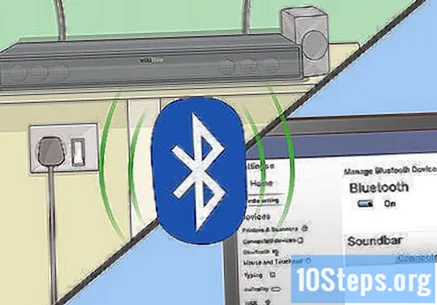
Versetzen Sie die Soundbar in den Pairing-Modus. Die Schritte zur Durchführung dieses Vorgangs variieren je nach Modell. In der Regel müssen Sie jedoch irgendwo auf dem Gerät eine Taste drücken, damit Ihr Computer sie erkennen kann.- In der Bedienungsanleitung Ihres Geräts finden Sie die spezifischen Befehle für Ihr Gerät, um diese Funktion auszuführen.
- Einige Soundbars wechseln automatisch in den Pairing-Modus.

Öffnen Sie das Windows 10 Action Center. Klicken Sie dazu auf die quadratische Chat-Blase in der Taskleiste, die normalerweise am unteren Bildschirmrand angezeigt wird. Sie finden dieses Symbol rechts von der Uhr. Auf dem Ballon befindet sich möglicherweise eine kleine Zahl.
Schalten Sie Bluetooth ein. Suchen Sie das Symbol "Bluetooth", das wie eine vertikale Fliege aussieht.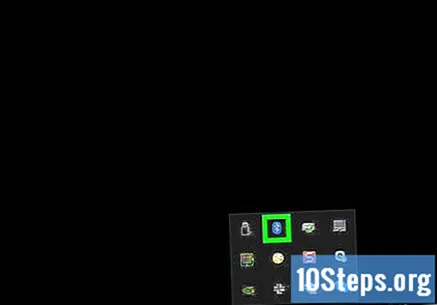
- Wenn die Farbe des Symbols heller ist und die Meldung "Nicht verbunden" (oder der Name eines mit ihm verbundenen Geräts) angezeigt wird, bedeutet dies, dass Bluetooth bereits aktiviert ist.
- Wenn das Symbol dunkel ist und die Meldung "Bluetooth" anzeigt, klicken Sie darauf, um die Funktion zu aktivieren.

Klicken Sie in Verbinden im Aktionszentrum. Das Symbol für diese Option besteht aus einem Computerbildschirm und einem Lautsprecher. Sobald dies erledigt ist, sucht Windows nach Geräten, die gekoppelt werden können.
Klicken Sie auf den Namen Ihrer Soundbar, wenn er angezeigt wird. Auf diese Weise wird das Gerät mit dem Computer verbunden. Von diesem Moment an wird das gesamte Audio vom Computer an Ihre Soundbar übertragen.
- Nach dem ersten Pairing stellt Ihr Computer automatisch eine Verbindung zur Soundbar her, wenn sich das Gerät in Reichweite befindet.
Methode 2 von 3: Verwenden eines Hilfskabels
Schalten Sie die Soundbar ein.
- Wenn das Gerät auf Batterien basiert, legen Sie diese ein und drücken Sie den Netzschalter.
- Wenn für die Soundbar eine Stromquelle erforderlich ist, stecken Sie das Netzkabel in eine Steckdose oder Steckdosenleiste und drücken Sie den Netzschalter.
Schließen Sie ein Ende des Zusatzkabels an den Soundausgang Ihres Computers an. Stecken Sie den 3,5-mm-Stecker in den Anschluss, an dem ein kleines Kopfhörersymbol angezeigt wird. Es befindet sich normalerweise an der Seite des Notebooks oder auf der Vorderseite eines Desktops.
Schließen Sie das andere Ende des Kabels an die Soundbar an. Der Standort variiert je nach Gerät, der Port wird jedoch normalerweise mit "AUX" gekennzeichnet. Nachdem die Verbindung hergestellt wurde, spielt Windows automatisch Audio über die Soundbar ab.
Methode 3 von 3: Verwenden eines optischen Audiokabels (Toslink)
Schalten Sie die Soundbar ein.
- Wenn das Gerät auf Batterien basiert, legen Sie diese ein und drücken Sie den Netzschalter.
- Wenn für die Soundbar eine Stromquelle erforderlich ist, stecken Sie das Netzkabel in eine Steckdose oder Steckdosenleiste und drücken Sie den Netzschalter.
Führen Sie ein Ende des optischen Kabels in die Soundbar ein. Wenn Ihr Gerät über einen Toslink-Anschluss (auch als optisches Audio bezeichnet) verfügt, können Sie es mit einem optischen Audiokabel an Ihren Computer anschließen. Der Port heißt normalerweise "TOSLINK" oder "OPTICAL".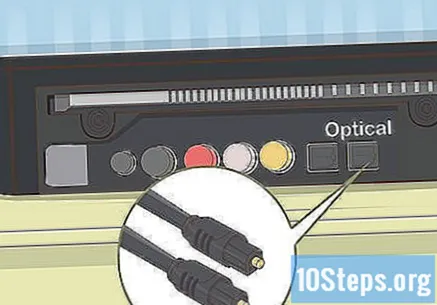
- Toslink ist ein standardmäßiges optisches Audiokabel, das üblicherweise zum Verbinden von Heimkinosystemen mit digitaler Elektronik wie DVD-Playern verwendet wird.
Stecken Sie das andere Ende des Toslink-Kabels in Ihren Computer. Der Port wird normalerweise als "TOSLINK", "OPTICAL" oder "DIGITAL AUDIO OUT" bezeichnet. Wenn Ihr Computer ein Desktop ist, befindet er sich wahrscheinlich auf der Rückseite. Auf einem Notebook finden Sie es auf einer Seite. Nachdem die Verbindung hergestellt wurde, werden alle Audiodaten von Ihrem Computer an die Soundbar gesendet.
- Einige dünnere Notebook-Modelle verfügen möglicherweise nicht über einen TOSLINK-Anschluss.